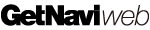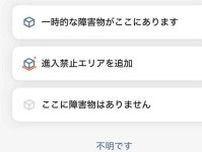Mac Fanは1993年創刊の老舗のApple専門誌。Appleの最新情報はもちろん、基本的な使い方から、ディープな解説記事まで幅広く網羅しています。
ここでは、Mac FanのYouTubeチャンネル「Mac Fan TV」で配信しているTIPS術をお届け。「そんなことできるの!?」「聞いたことあるけど使ったことなかった」といった便利術を動画とともに紹介していきますので、日々のAppleライフの参考にしてみてください。今回のテーマは「入力した音声を読み上げる「ライブスピーチ」の使い方」です。
Macには入力したテキストを読み上げる「ライブスピーチ」という機能が搭載されています。この機能は、発話が難しい人や発話能力を失いつつある人をサポートするために開発された機能で、電話やオンラインミーティング、対面の会話で使うことができます。さらに読み上げる語句はあらかじめ登録しておくことができるので、スムースに会話できるのが嬉しいポイント。早速、手順を確認しましょう。
[アップルメニュー]をクリックし、[システム設定]→[アクセシビリティ]と進みます。続いて[ライブスピーチ]をクリックし、[ライブスピーチ]をオンにすれば設定完了です。
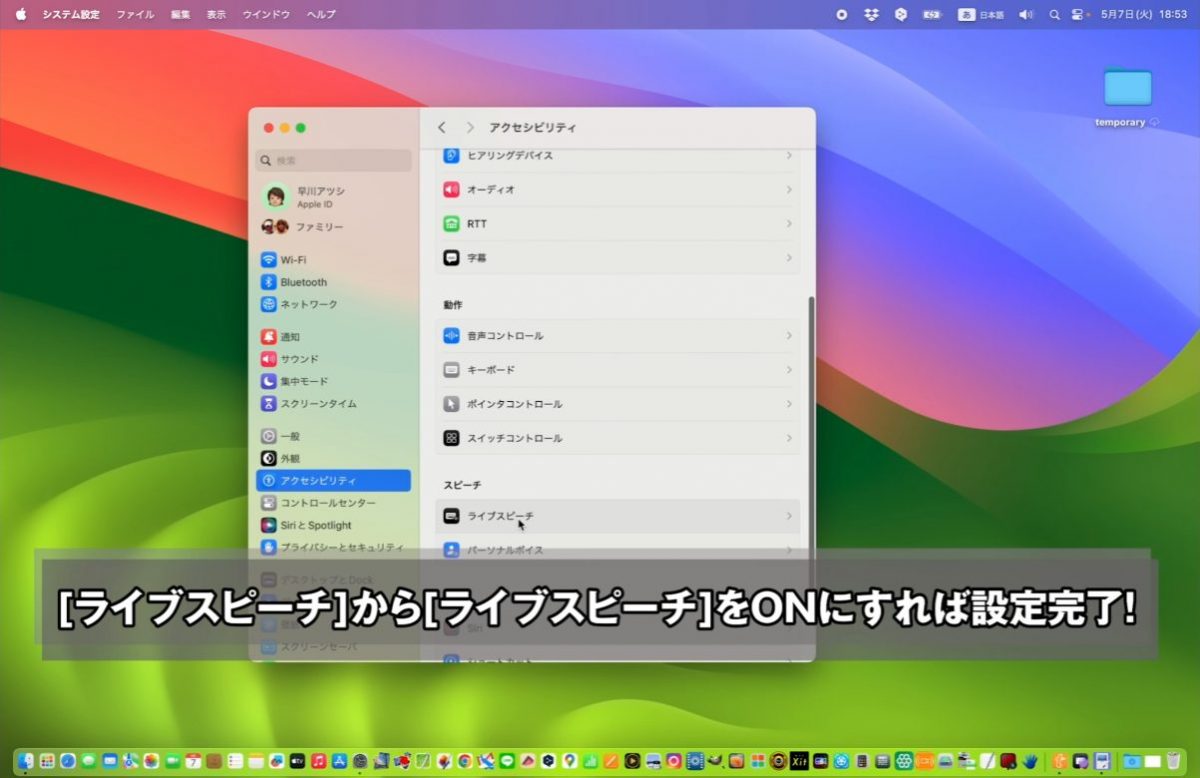
ライブスピーチウインドウの[入力して読み上げる…]テキストフィールドに、読み上げたいテキストを入力してから[|>](読み上げる)ボタンをクリックすることで、入力したテキストが人工音声で読み上げられます。

また、よく使う語句のリストを作成し、そこから選択し、読み上げることも可能です。手順は先ほどと同様、[システム設定]→[アクセシビリティ]→[ライブスピーチ]と進み、[ライブスピーチ]をオンにします。続いて保存された語句の[+](プラス)ボタンをクリックし、読み上げたい語句を登録しましょう。
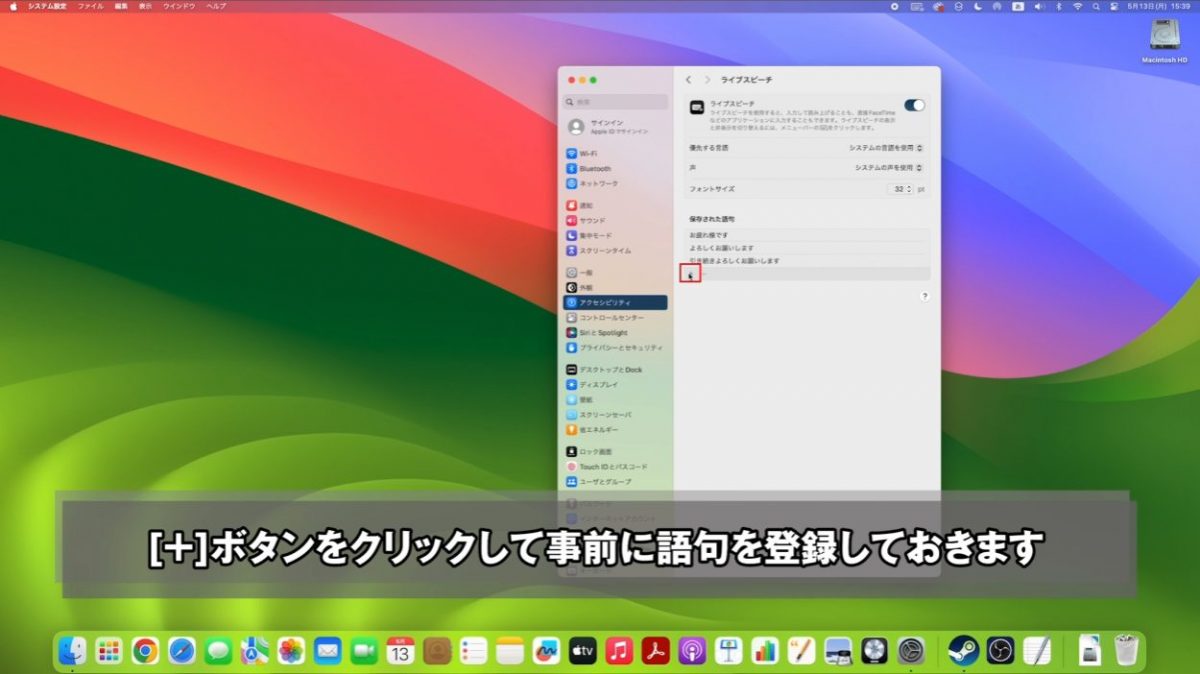
メニューバーにあるライブスピーチアイコンをクリックし、ウインドウ右側のアイコンを押すことで登録した語句を選択できます。読み上げたい語句を選んだら、[|>]ボタンをクリックしましょう 。
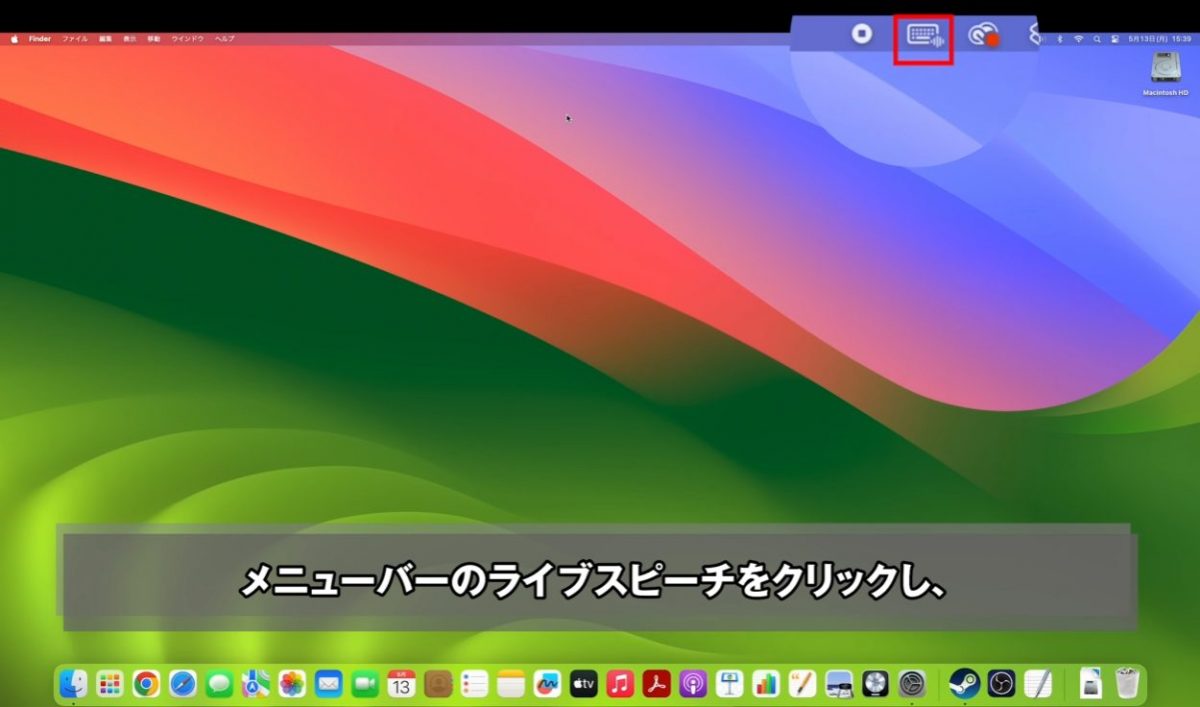
記事前半に埋め込んだ動画では細かい手順などのムービー形式で解説。また、「Mac Fan TV」では毎週、便利な活用術を配信中しています。それ以外にもアプリ解説やインタビューなども配信しているのでぜひチェックしてみてください。
【関連リンク】
Mac Fan
Mac Fan TV(YouTube)